確定申告の季節ですね。
e-Taxでの申告も年々便利になってきていて、うれしい限りです。
今回は、前回までで行ったe-私書箱連携の設定を踏まえて、連携した文書を国税庁の確定申告特集サイトで取り込むまでの手順を実際にやってみました。
皆様の確定申告ライフのお役に立てば幸いです。
目次
国税庁のサイトで実際に取り込んでみる
それでは実際に取り込みを行っていきます。
- STEP
国税庁の確定申告特集サイトより、「確定申告書等の作成はこちら」を選択
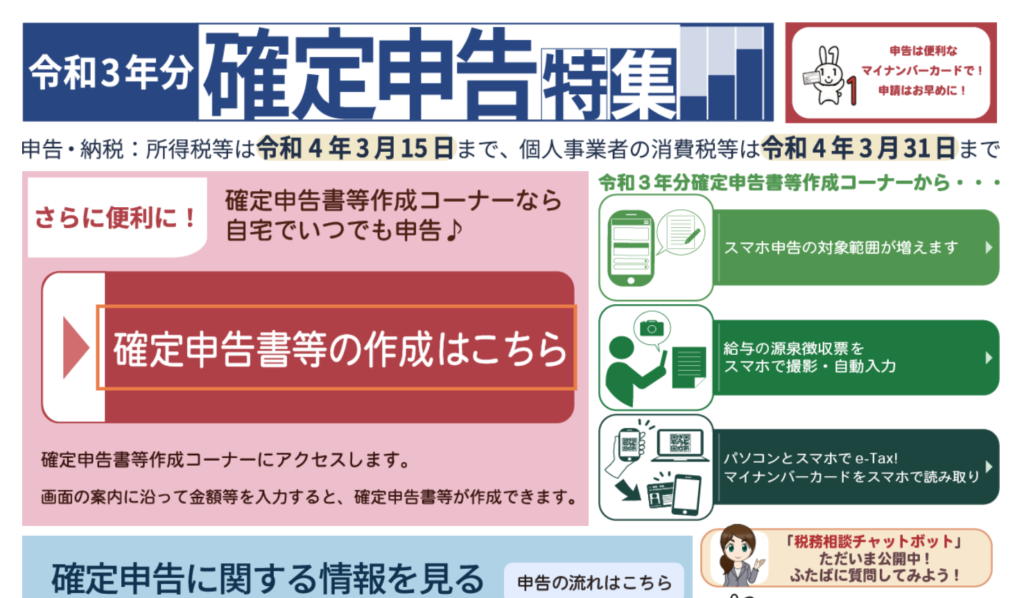
- STEP
「作成開始」を選択
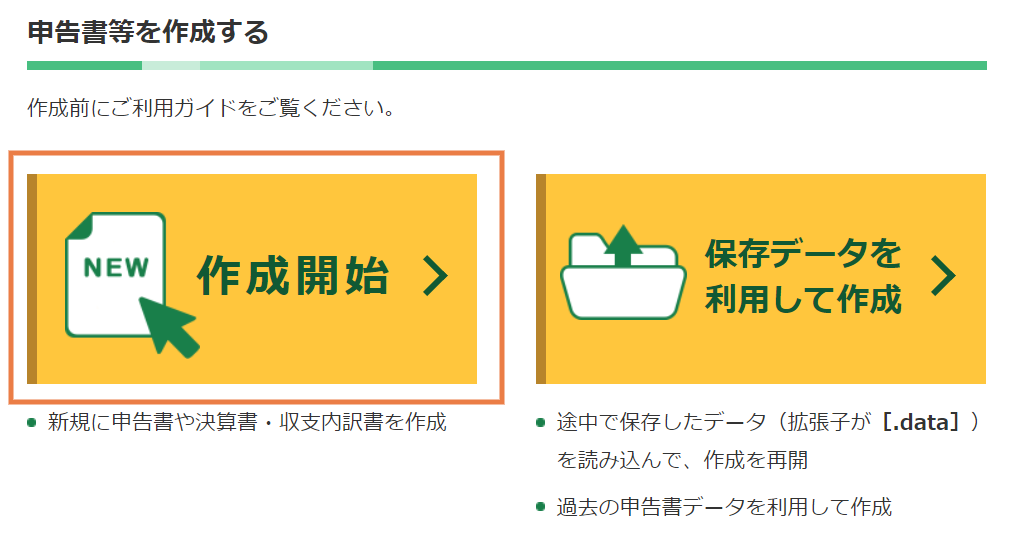
- STEP
税務署への提出方法を選択。私はここで「マイナンバーカード方式(ICカードリーダライタ)」を選択しました。
余談ですが、どの方式にしようか迷っている方は、 「マイナンバーカード方式(ICカードリーダライタ)」 をお勧めします。 「マイナンバーカード方式(2次元バーコード)」方式の場合、1/20現在では、連携設定などで一部未対応のものがあるようです。
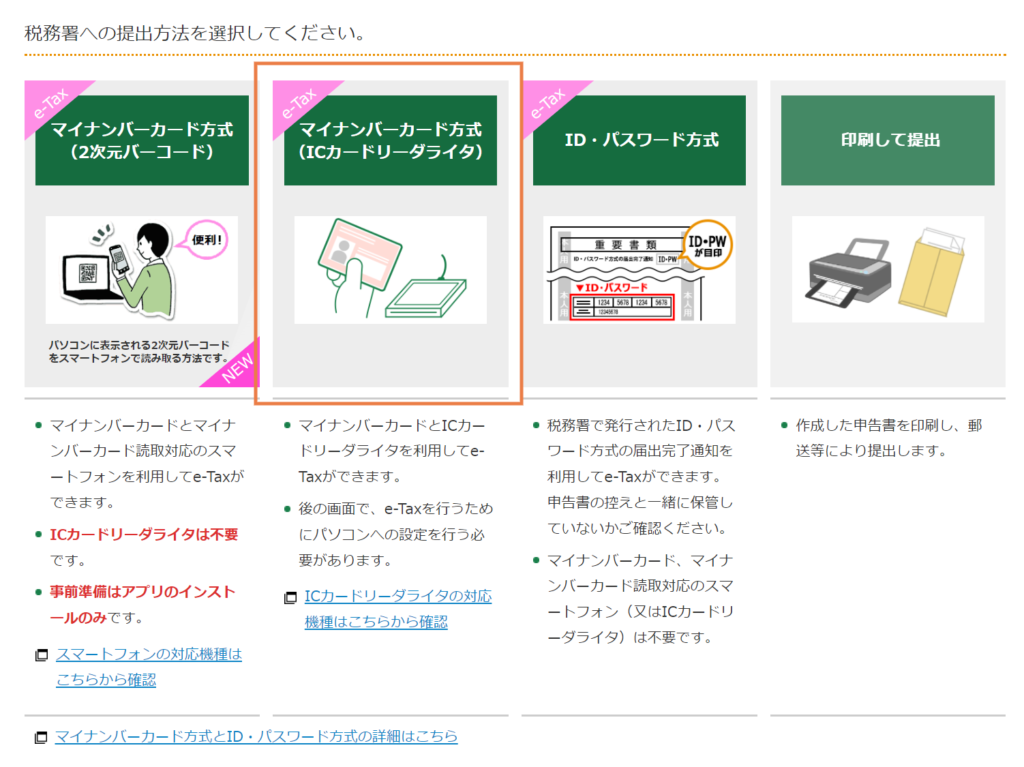
- STEP
「令和3年分の申告書等の作成」パネルを展開し、「所得税」を選択
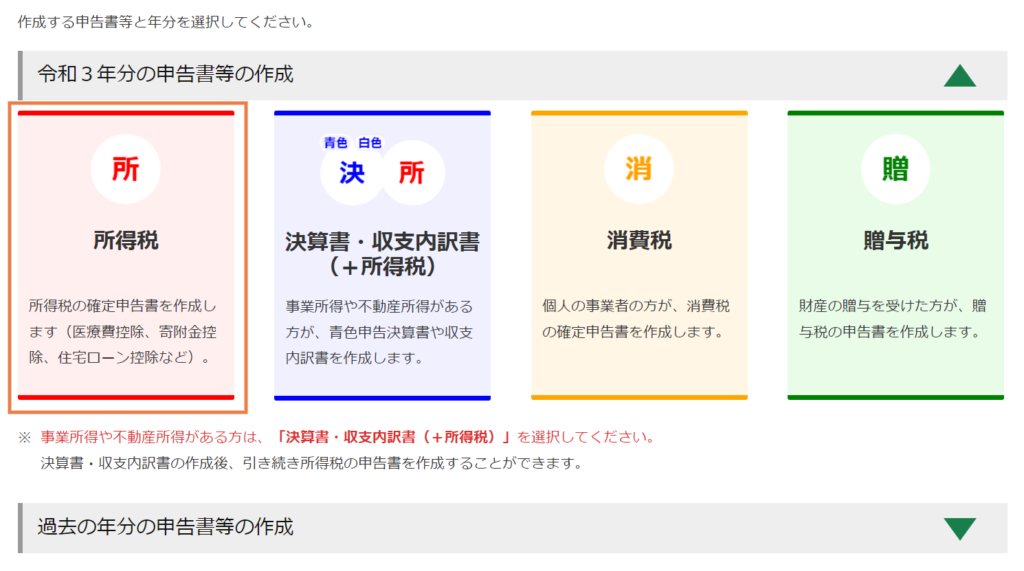
- STEP
「マイナポータルと連携する」を選択し、「次へ進む」ボタンをクリック
マイナポータル連携の事前設定を行っていない場合は、この画面で事前設定を行ってからボタンをクリックしてください。
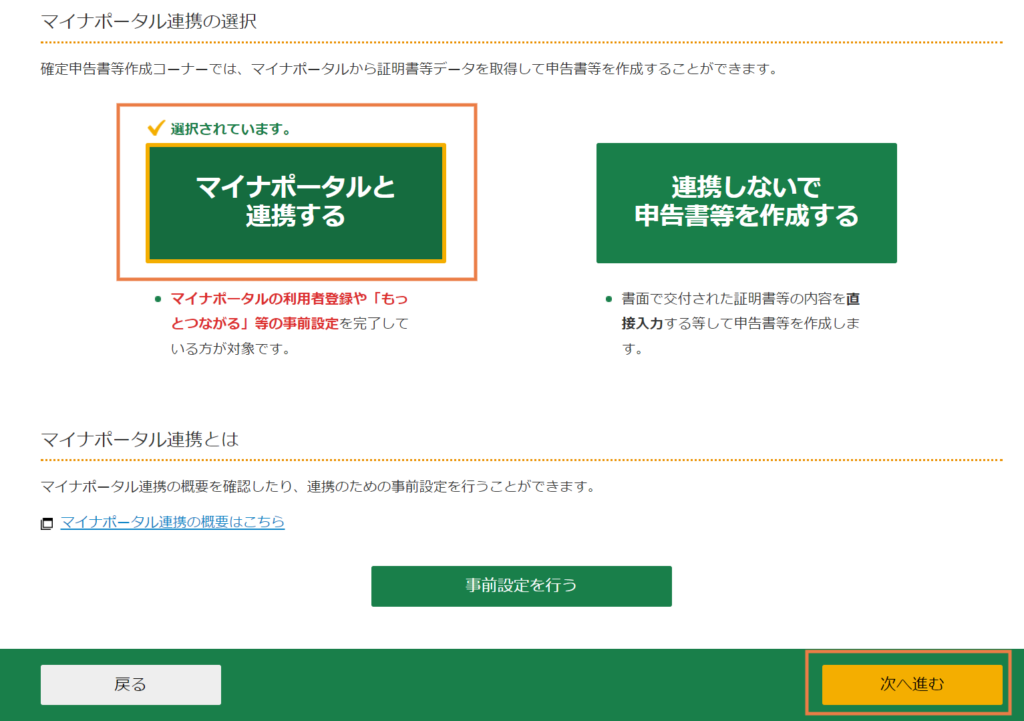
- STEP
「利用規約に同意して次へ」ボタンをクリック
マイナポータルアプリがインストールされていない場合は、この画面でインストールをしておきます。
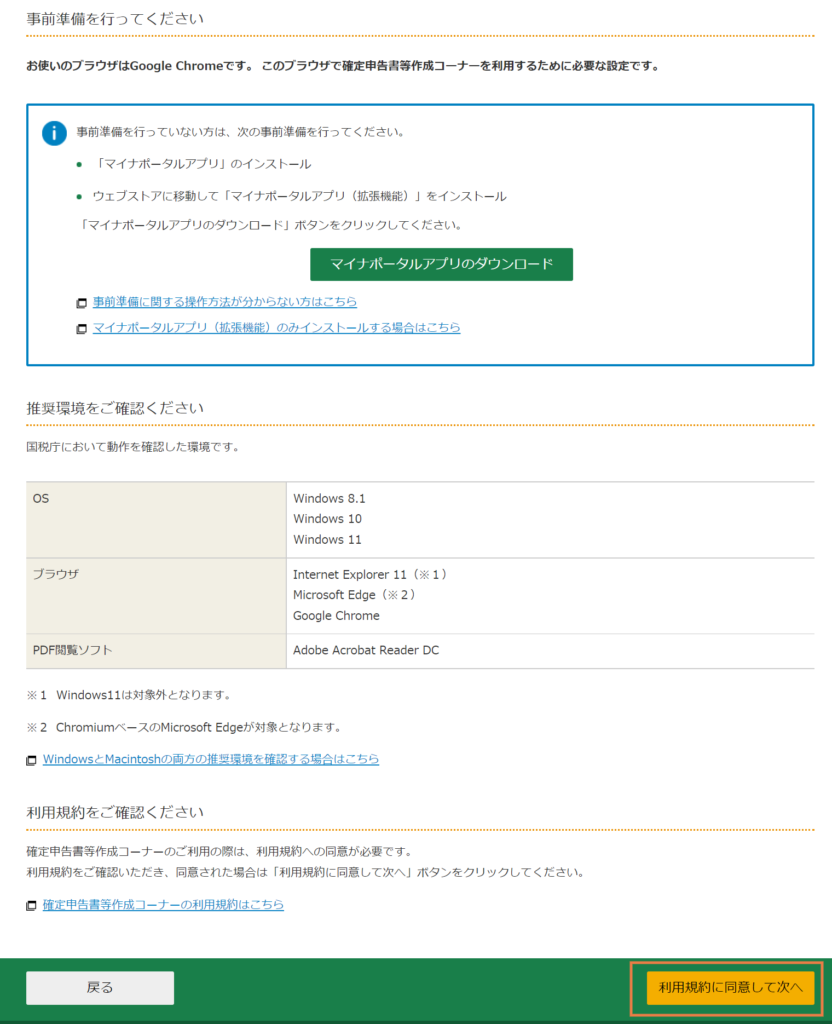
- STEP
「次へ進む」ボタンをクリック
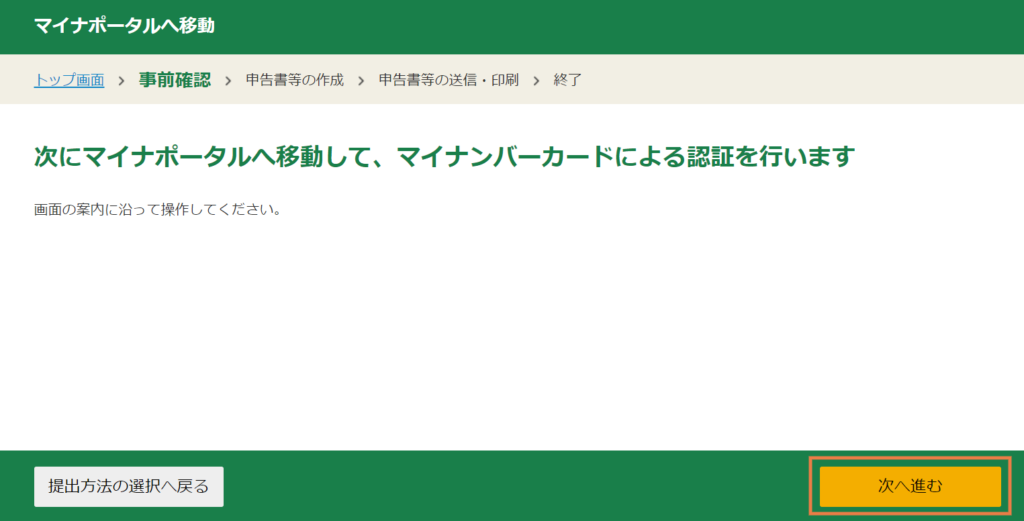
- STEP
「ICカードリーダーでログイン」ボタンをクリック
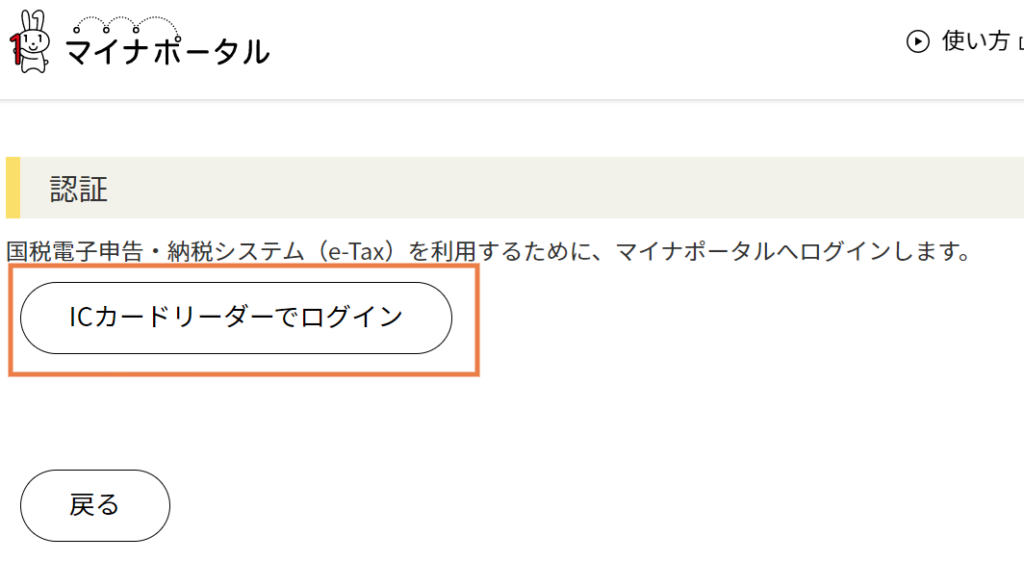
- STEP
マイナンバーカードをカードリーダーにセットし、利用者照明用電子証明書暗証番号を入力
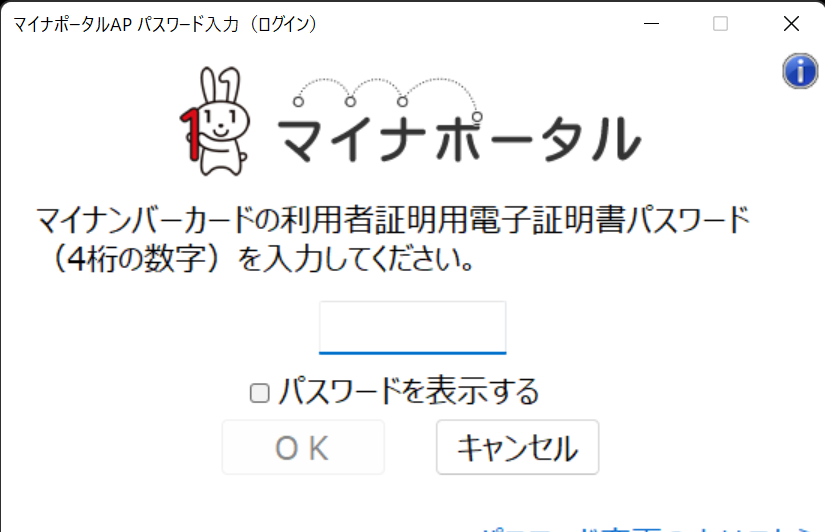
- STEP
「次へ」ボタンをクリック
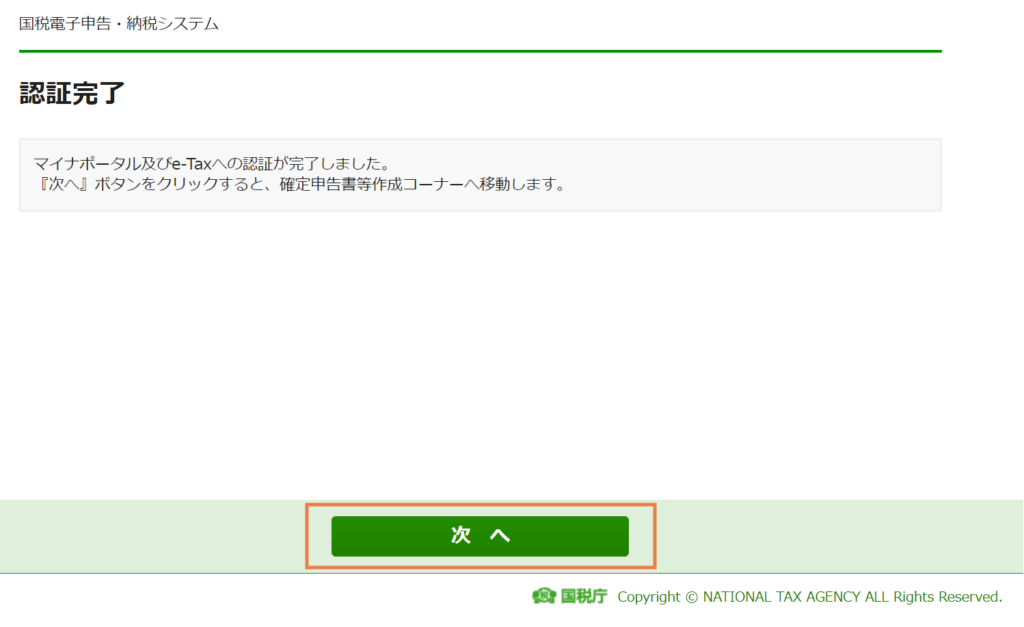
- STEP
「次へ進む」ボタンをクリック
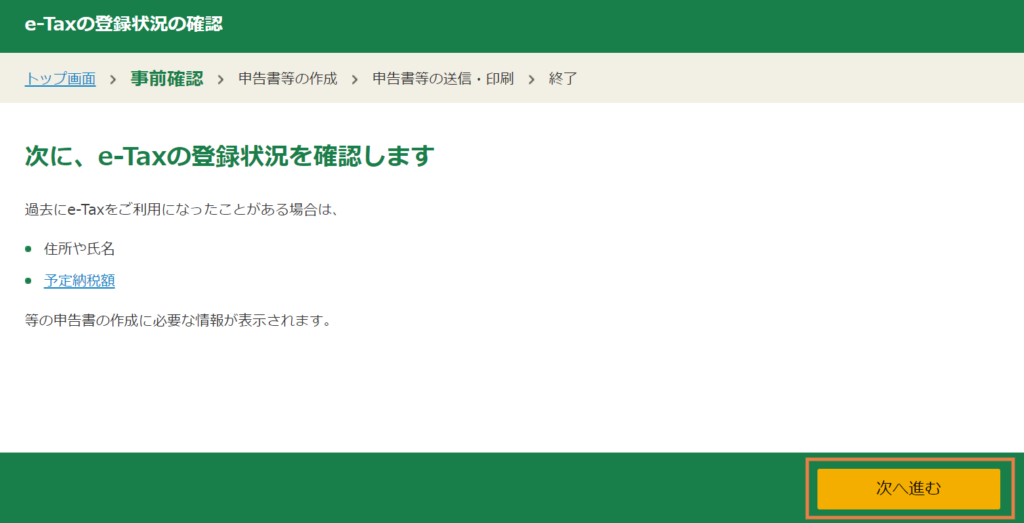
- STEP
登録状況が表示されるので、画面下部までスクロールし、「次へ進む」ボタンをクリック
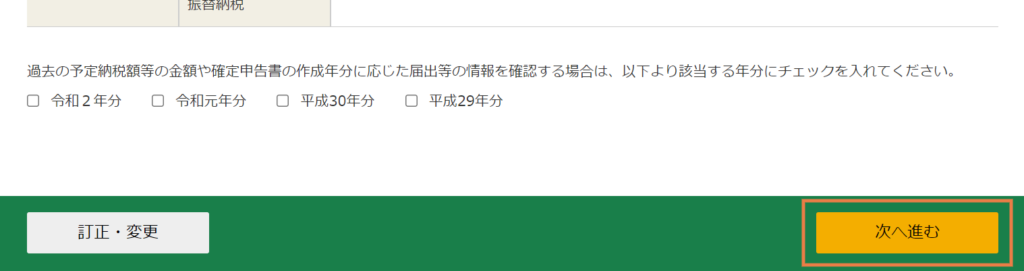
- STEP
「申告する方本人の情報を取得しますか。」で「取得する」を選択し「マイナポータルに移動して情報を取得」ボタンをクリック
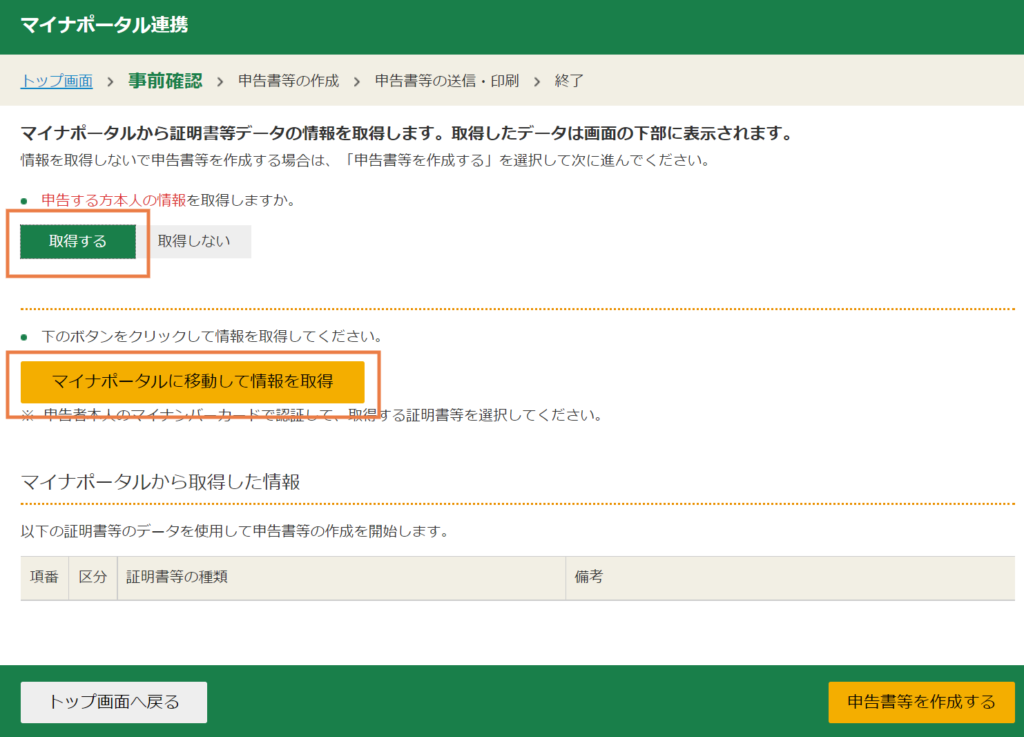
- STEP
「上記に同意する」チェックボックスをチェックし、「次へ」ボタンをクリック
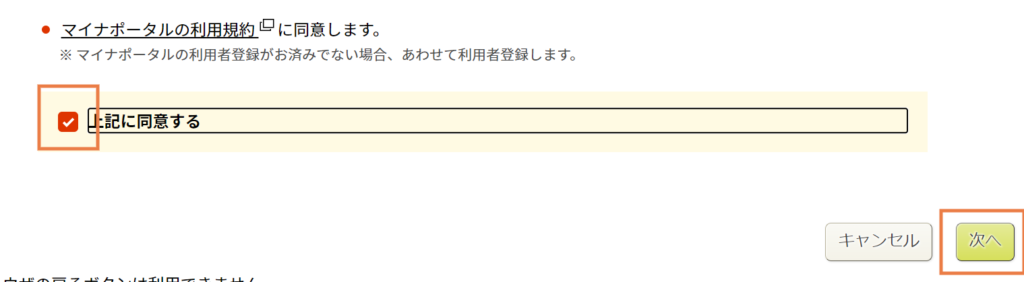
- STEP
「次へ」ボタンをクリック
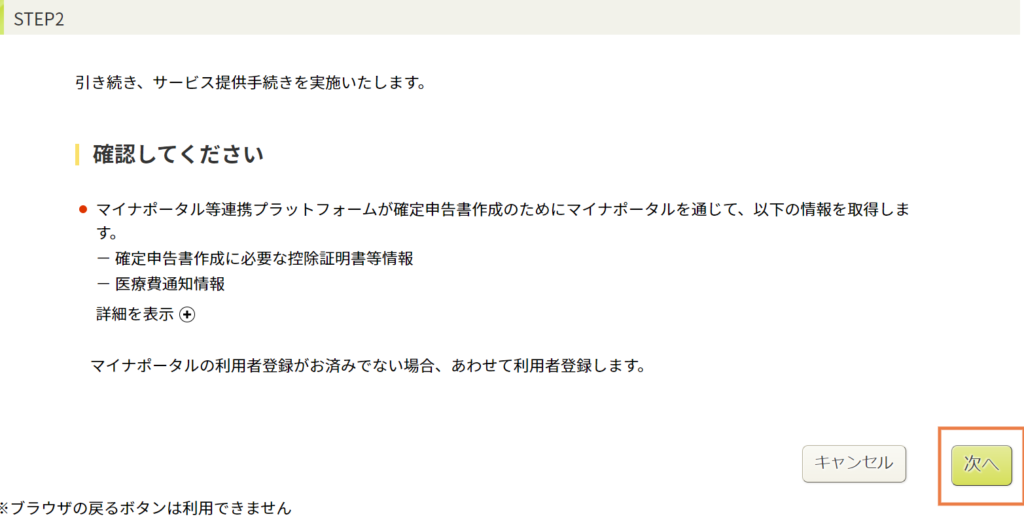
- STEP
取得する控除証明書のチェックを入れ、「次へ」ボタンをクリック
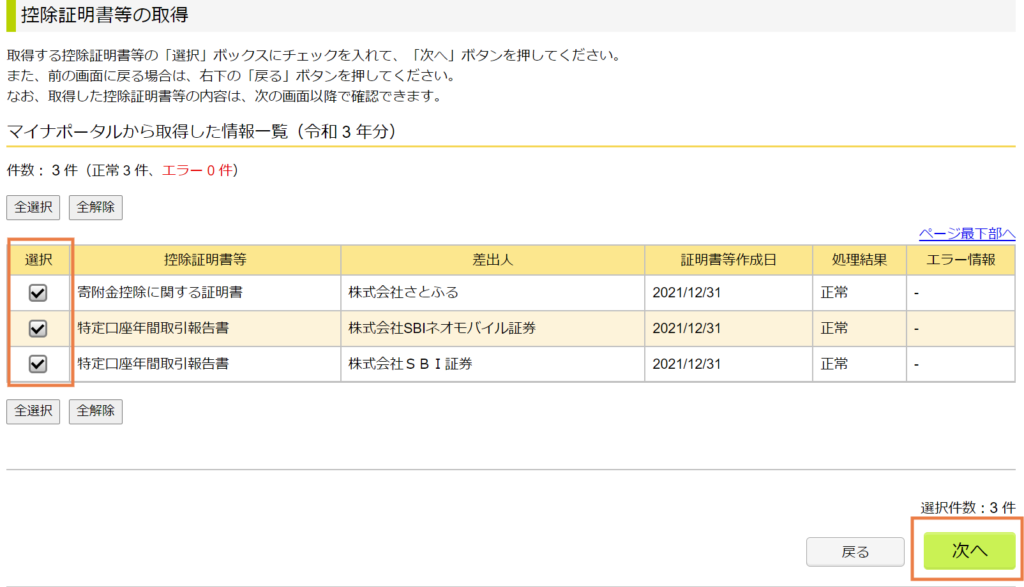
- STEP
無事取り込めました!
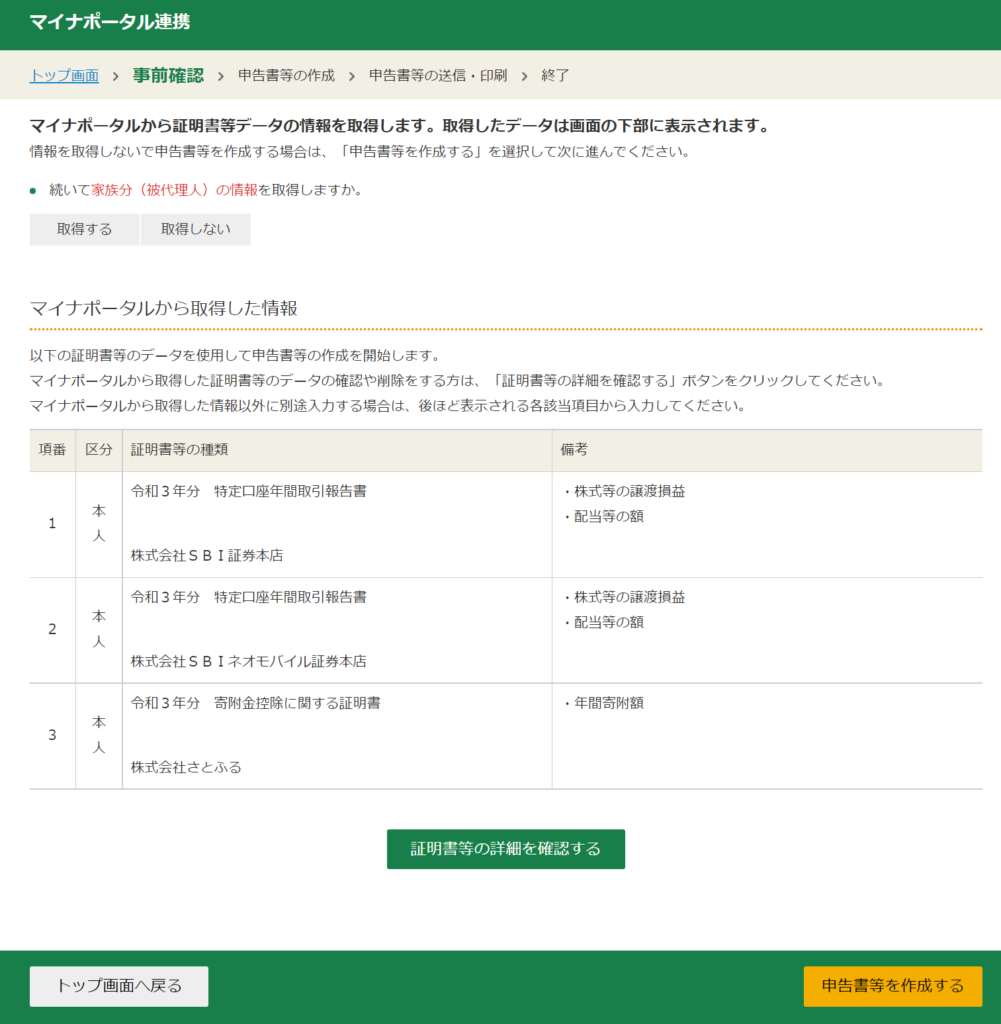
まとめ
今回は、 e-私書箱で連携した文書を国税庁の確定申告特集サイトで取り込むまでの手順を実際にやってみました。
自動で取り込めると、打ち込む手間が省けたり、手で計算する必要がなくなり、結果的にミスが防げるので、非常にありがたいですね。
皆さんぜひ参考にしてください。
それではまた!
